CAD连续标注快捷键命令是什么?CAD连续标注怎么用?
更新日期:2023-09-22 08:02:32
来源:系统之家
手机扫码继续观看

CAD连续标注快捷键命令是什么?对于熟悉CAD制图软件的用户来说,标注图纸的尺寸一直都不怎么方便,使用DLI/DAL的时候并不连贯,用户想要知道怎么连续标注可以参考一下教程中的方法。
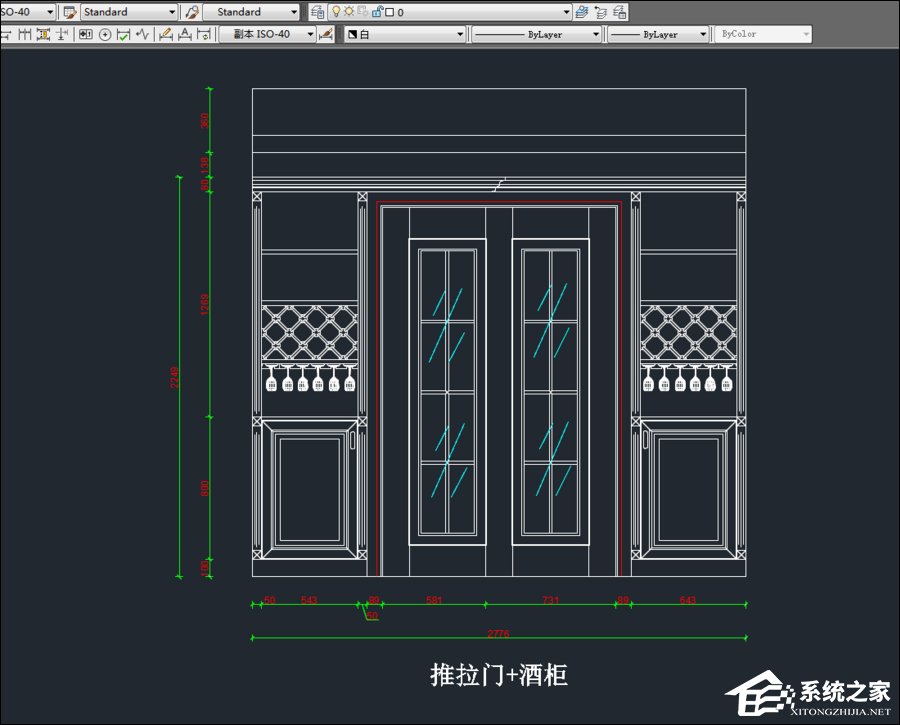
CAD连续标注快捷键命令是什么?
一、CAD手动连续标注:
1、打开需要标注的CAD平面,如图所示:
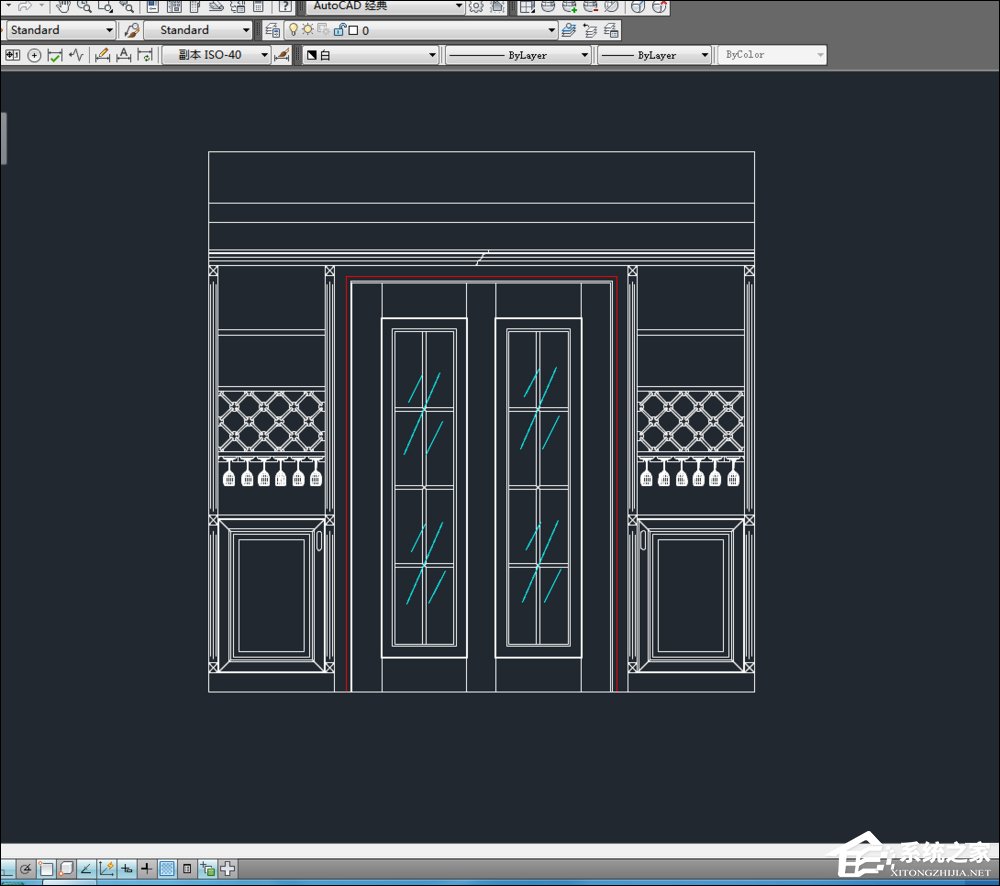
2、首先,点击标注图标进行第一次普通标注。如图所示:
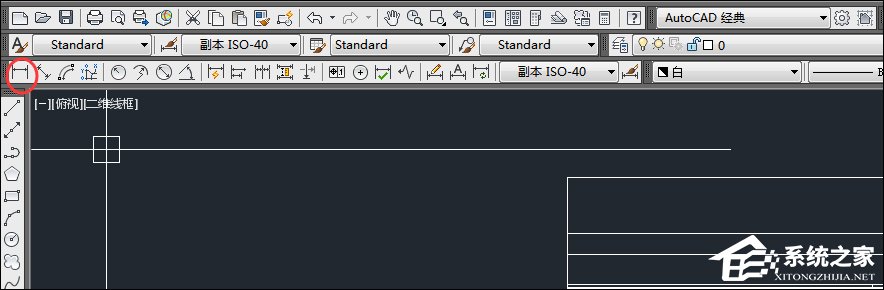
3、其次,点击连续标注图标进行第二次或三、四次标注。直到需要的尺寸标注完毕。如图所示:
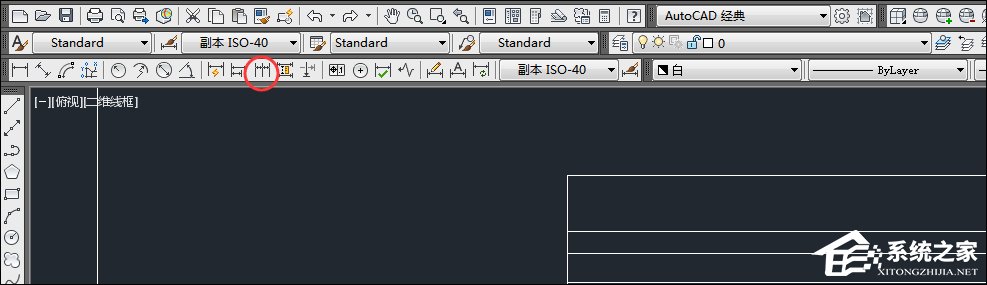
4、在连续标注的同时只需要鼠标左键便可继续上次的动作,直到标注完成。如图所示:
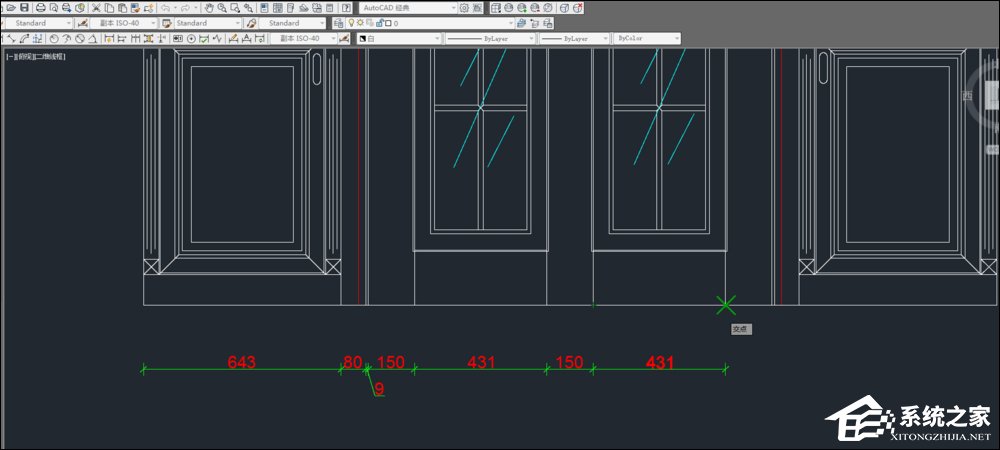
以上动作都是手动标注的,下面说一下快捷键的使用方法。
二、CAD连续标注快捷键:
标注快捷键DLI 连续标注快捷键DCO。
1、首先:输入DLI,空格。进行标注。如图所示:
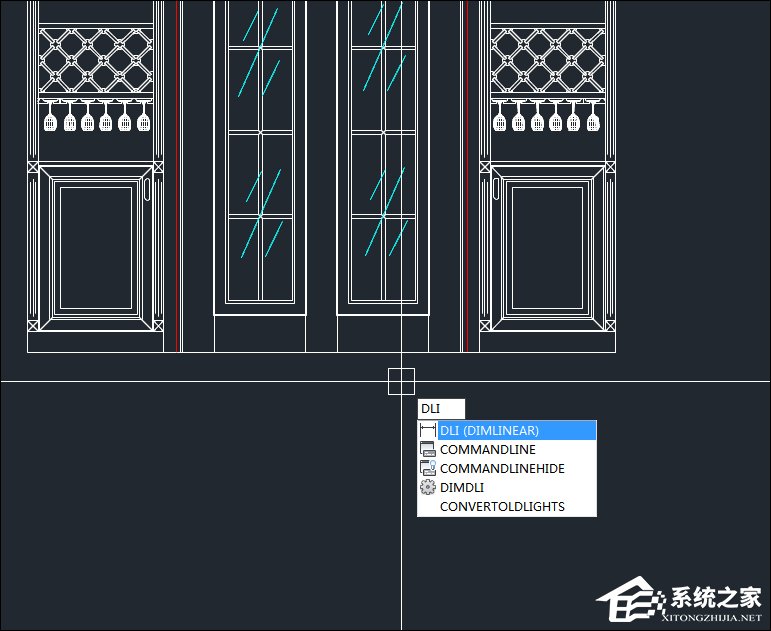
2、其次,输入DCO进行连续标注。如图所示:
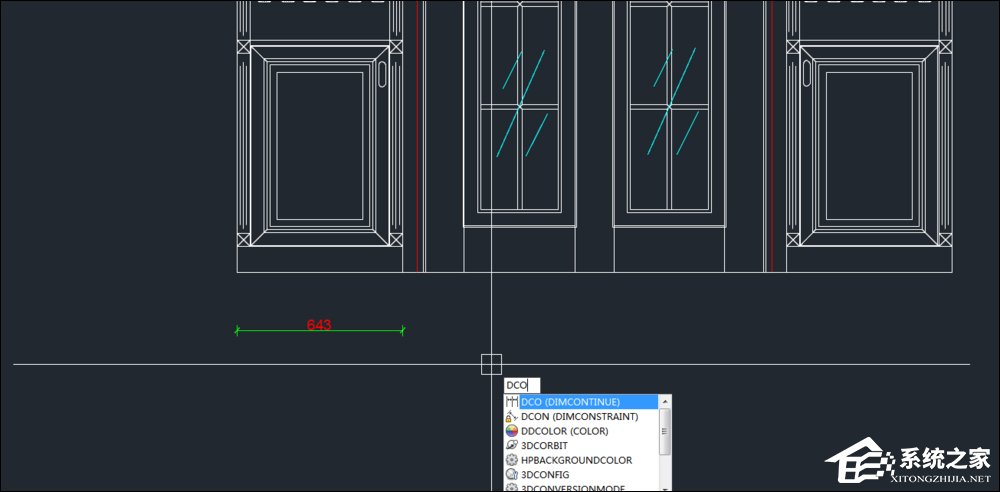
3、同样,在连续标注的同时只需要鼠标左键便可继续上次的动作,直到标注完成。如图所示:
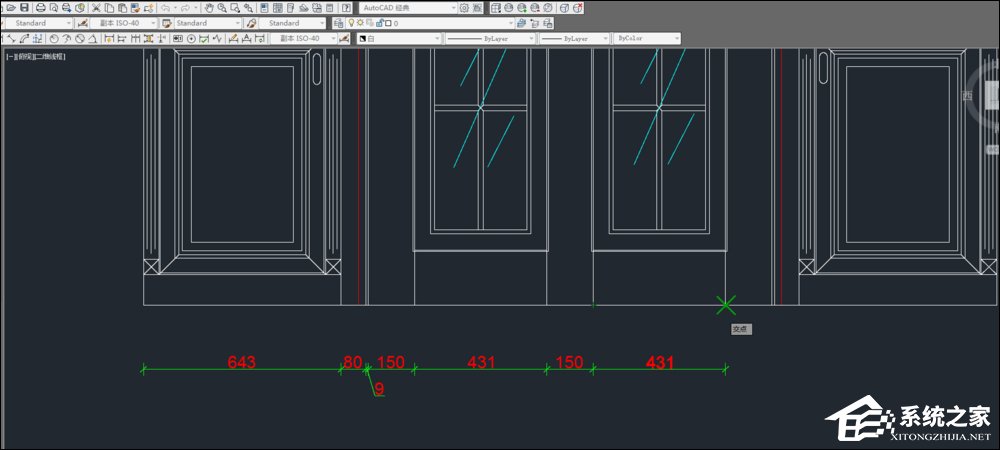
以上步骤便是CAD连续标注的一些惯用方法,虽然输入快捷键命令之后,要按空格键进行操作,但比起使用DLI来说是方便许多。
该文章是否有帮助到您?
常见问题
- monterey12.1正式版无法检测更新详情0次
- zui13更新计划详细介绍0次
- 优麒麟u盘安装详细教程0次
- 优麒麟和银河麒麟区别详细介绍0次
- monterey屏幕镜像使用教程0次
- monterey关闭sip教程0次
- 优麒麟操作系统详细评测0次
- monterey支持多设备互动吗详情0次
- 优麒麟中文设置教程0次
- monterey和bigsur区别详细介绍0次
系统下载排行
周
月
其他人正在下载
更多
安卓下载
更多
手机上观看
![]() 扫码手机上观看
扫码手机上观看
下一个:
U盘重装视频












